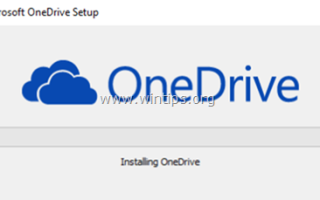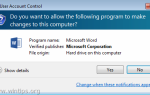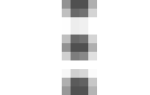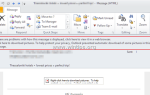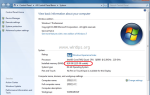Это руководство содержит инструкции по отключению, удалению или переустановке OneDrive в ОС Windows 10/8/7. Как вы, возможно, знаете, приложение Microsoft OneDrive позволяет вам легко хранить ваши личные файлы и фотографии в облаке, чтобы они были доступны с любого используемого вами устройства.
Но многим пользователям не нужен OneDrive или проблемы с ним.
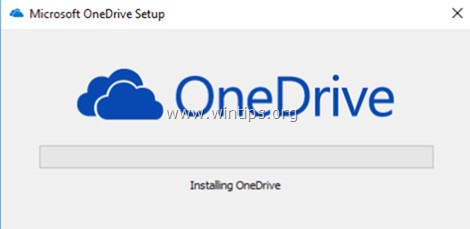
Если у вас возникли проблемы с OneDrive или вы хотите удалить или переустановить OneDrive в Windows 10, следуйте приведенным ниже инструкциям.
Часть 1. Отключите OneDrive при запуске Windows
Часть 2. Удалите OneDrive из Windows.
Часть 3. Переустановите OneDrive.
Часть 1. Как предотвратить запуск OneDrive при запуске Windows. (Windows 10/8/7)
OneDrive предустановлен в Windows 10 и по умолчанию запускается при запуске Windows. Если вы хотите отключить OneDrive для запуска в фоновом режиме:
1. Щелкните правой кнопкой мыши значок OneDrive ![]() из панели задач и нажмите настройки.
из панели задач и нажмите настройки.
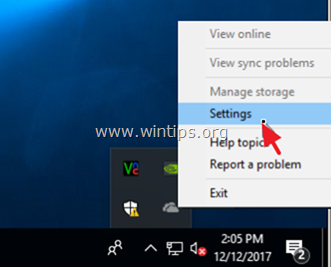
2. Затем снимите флажок Запустите OneDrive автоматически, когда я войду в Windows.
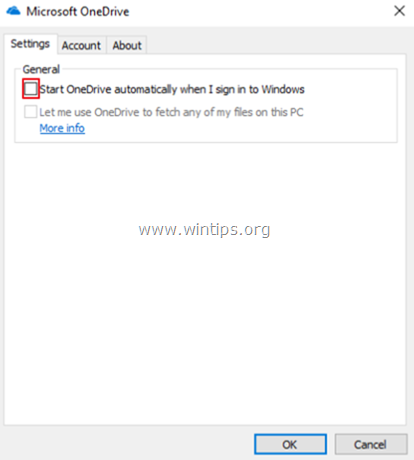
Часть 2. Как удалить OneDrive в ОС Windows 10/8/7.
Чтобы полностью удалить OneDrive из вашей системы, вы можете использовать один из следующих двух методов:
Способ 1. Удалите OneDrive из панели управления.
1. В поле поиска введите панель управления
2. Нажмите на Панель управления.
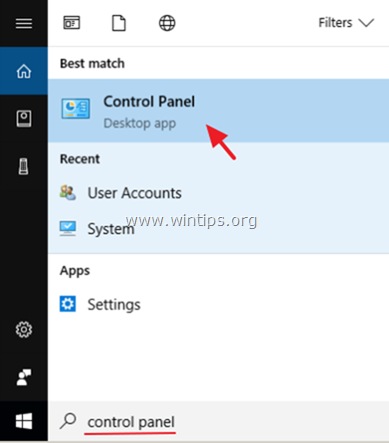
3. щелчок Удалить программу.
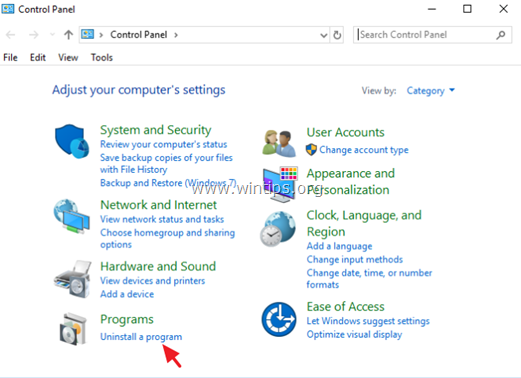
4. Выберите Microsoft OneDrive и нажмите Удалить.
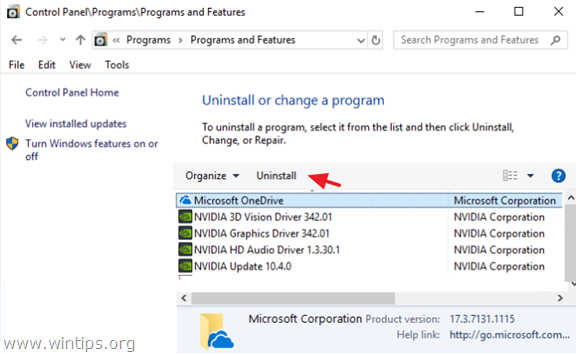
Заметки:
1. Если вы хотите удалить также ярлык OneDrive из боковой панели обозревателя, прочитайте эту статью: Как удалить OneDrive из панели обозревателя.
2. Если вы хотите переустановить OneDrive в будущем, прочитайте инструкции ниже.
Способ 2. Удалите OneDrive с помощью командной строки.
Чтобы удалить One Drive из командной строки:
1. Откройте командную строку от имени администратора. Для этого:
а. В поле поиска введите: CMD (или командная строка).
б. Щелкните правой кнопкой мыши на командная строка (результат) и выберите Запустить от имени администратора.
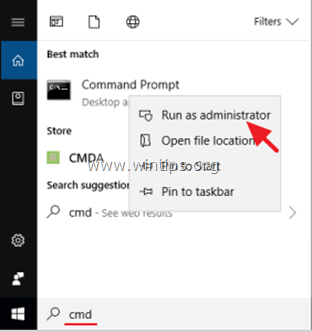
2. В окне командной строки введите следующую команду в соответствии с версией Windows и нажмите Войти:
- Если вы используете 64-битный тип системы:
- % Systemroot% \ SysWOW64 \ OneDriveSetup.exe / uninstall
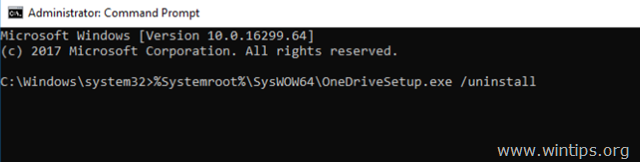
- Если вы используете 32-битный тип системы:
- % Systemroot% \ System32 \ OneDriveSetup.exe / uninstall
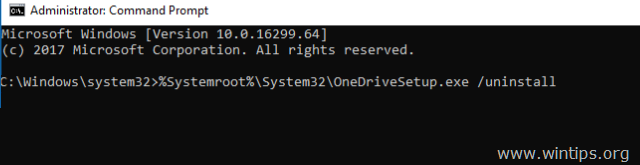
3. Вы сделали Если вы хотите переустановить OneDrive в будущем, следуйте инструкциям ниже. Если вы хотите удалить также ярлык OneDrive из боковой панели Explorer, прочитайте эту статью: Как удалить OneDrive из панели Explorer.
Часть 3. Как переустановить OneDrive в ОС Windows 10/8/7.
Способ 1. Установите OneDrive из локального источника.
1. Откройте командную строку от имени администратора. Для этого:
а. В поле поиска введите: CMD (или командная строка).
б. Щелкните правой кнопкой мыши на командная строка (результат) и выберите Запустить от имени администратора.
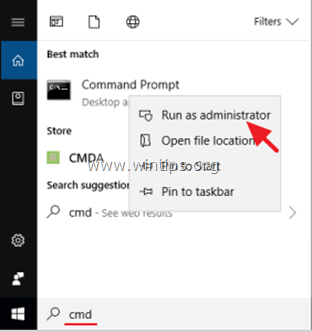
2. В окне командной строки введите следующую команду в соответствии с версией Windows и нажмите Войти:
- Если вы используете 64-битный тип системы:
- % SystemRoot% \ SysWOW64 \ OneDriveSetup.exe
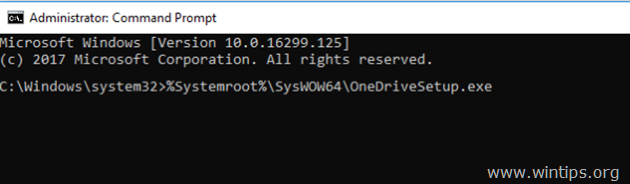
- Если вы используете 32-битный тип системы:
- % SystemRoot% \ System32 \ OneDriveSetup.exe
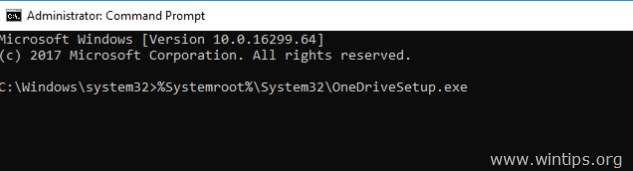
Способ 2. Загрузите и установите OneDrive от Microsoft.
1. Загрузить OneDrive (Источник: https://onedrive.live.com/about/en-hk/download/)
2. Откройте «OneDriveSetip.exe» и следуйте инструкциям на экране, чтобы установить OneDrive на свой компьютер.
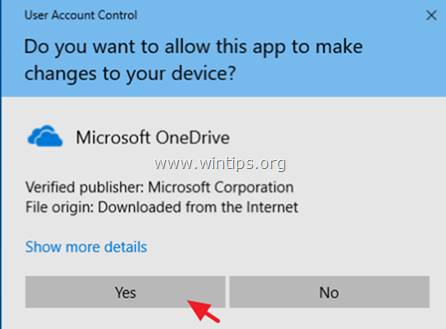
Это оно! Дайте мне знать, если это руководство помогло вам, оставив свой комментарий о вашем опыте. Пожалуйста, любите и делитесь этим руководством, чтобы помочь другим.